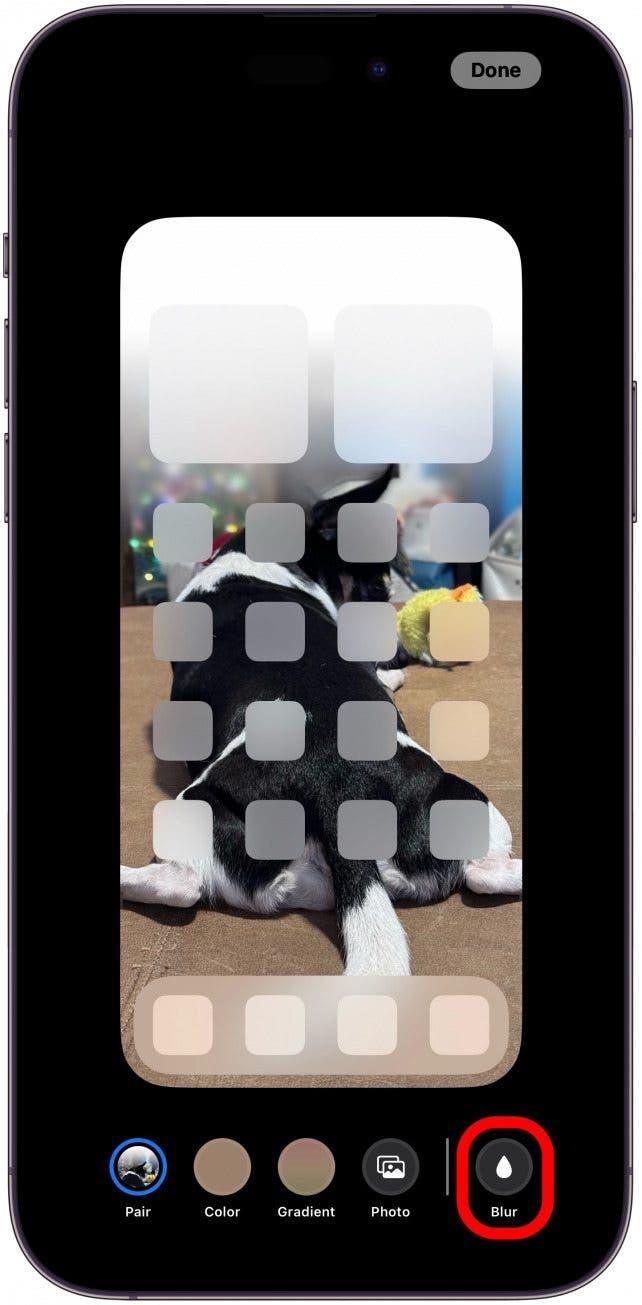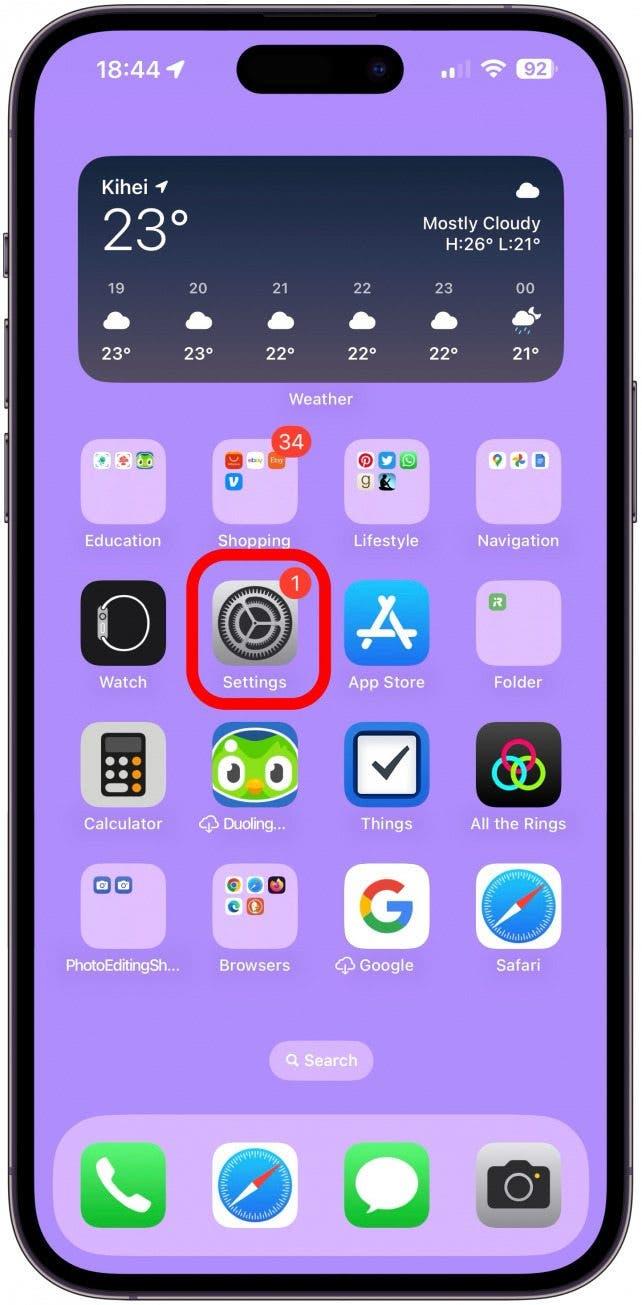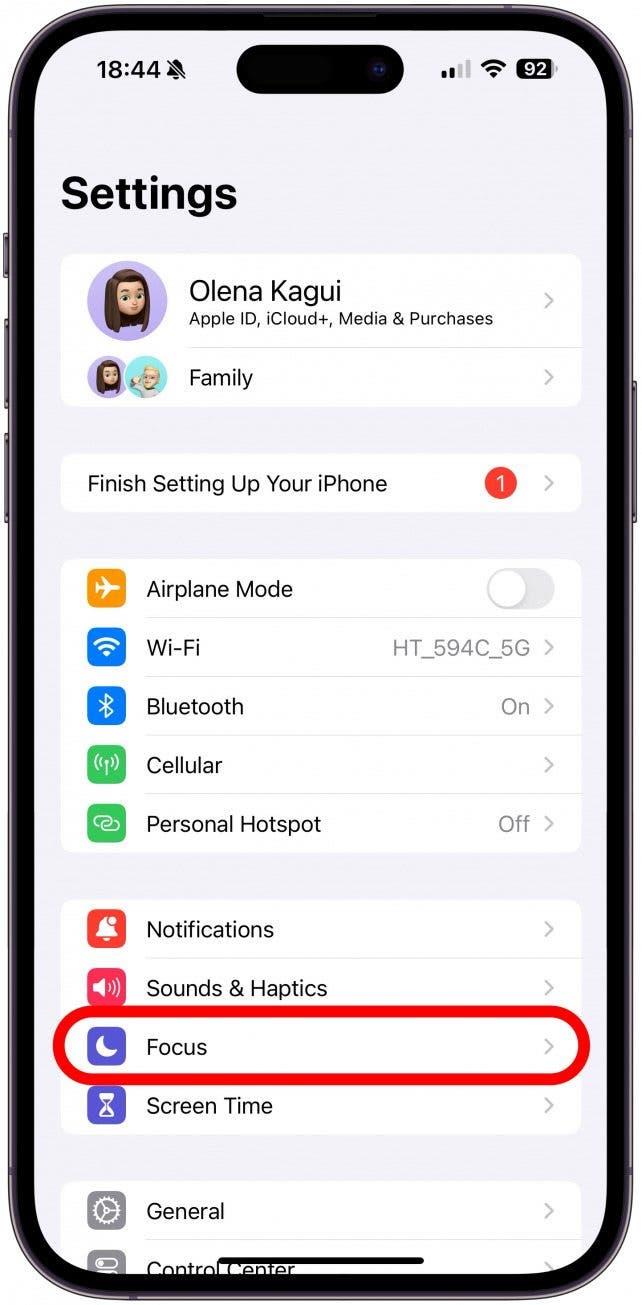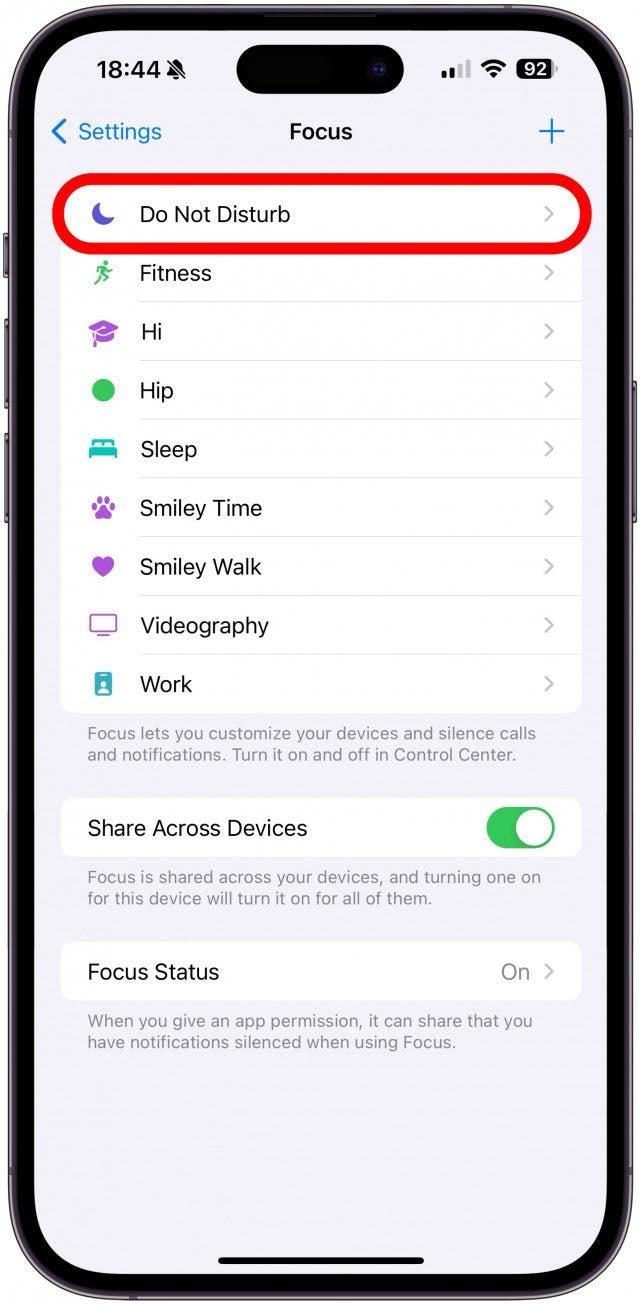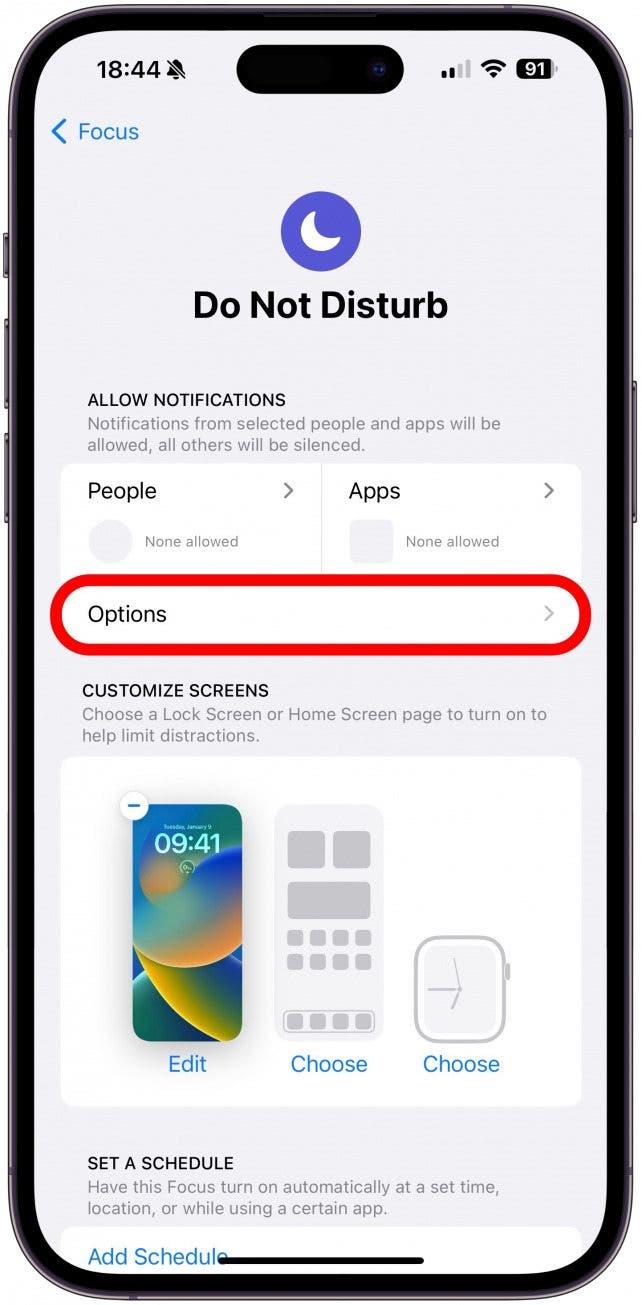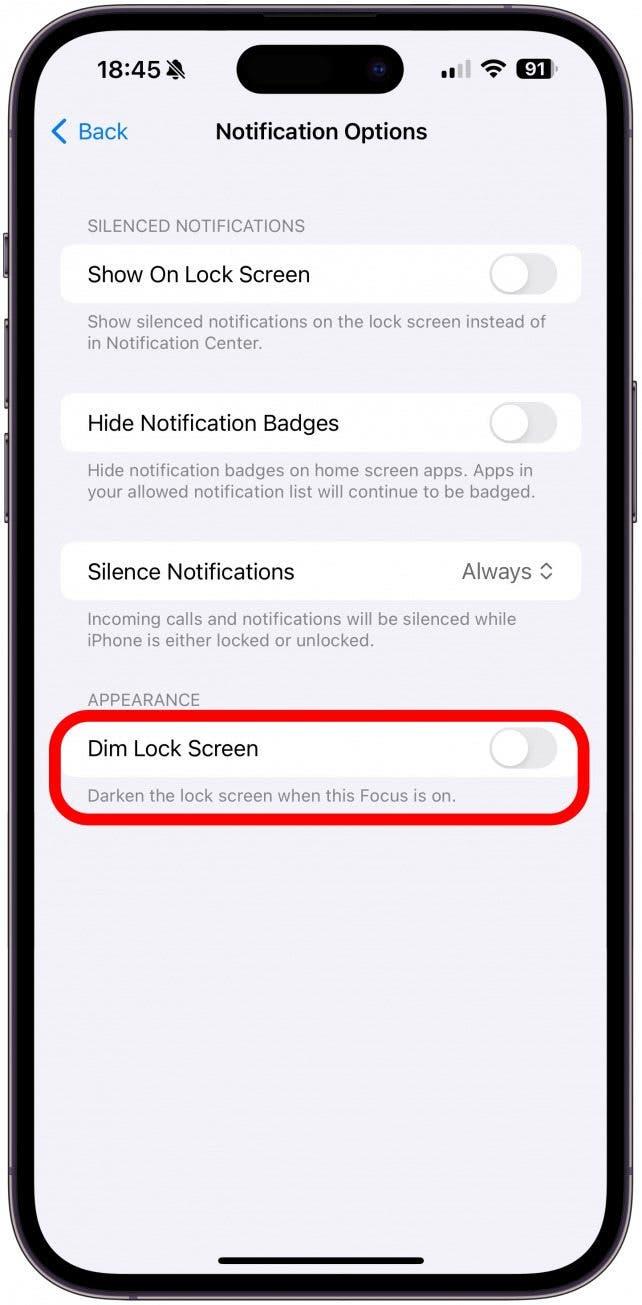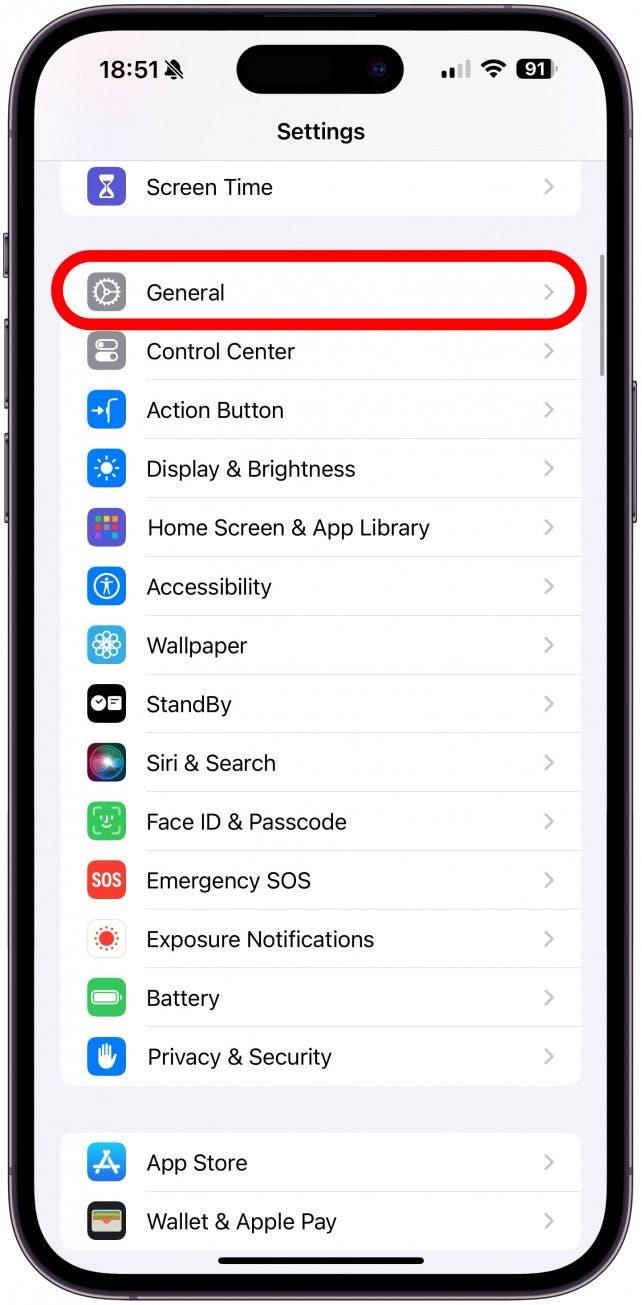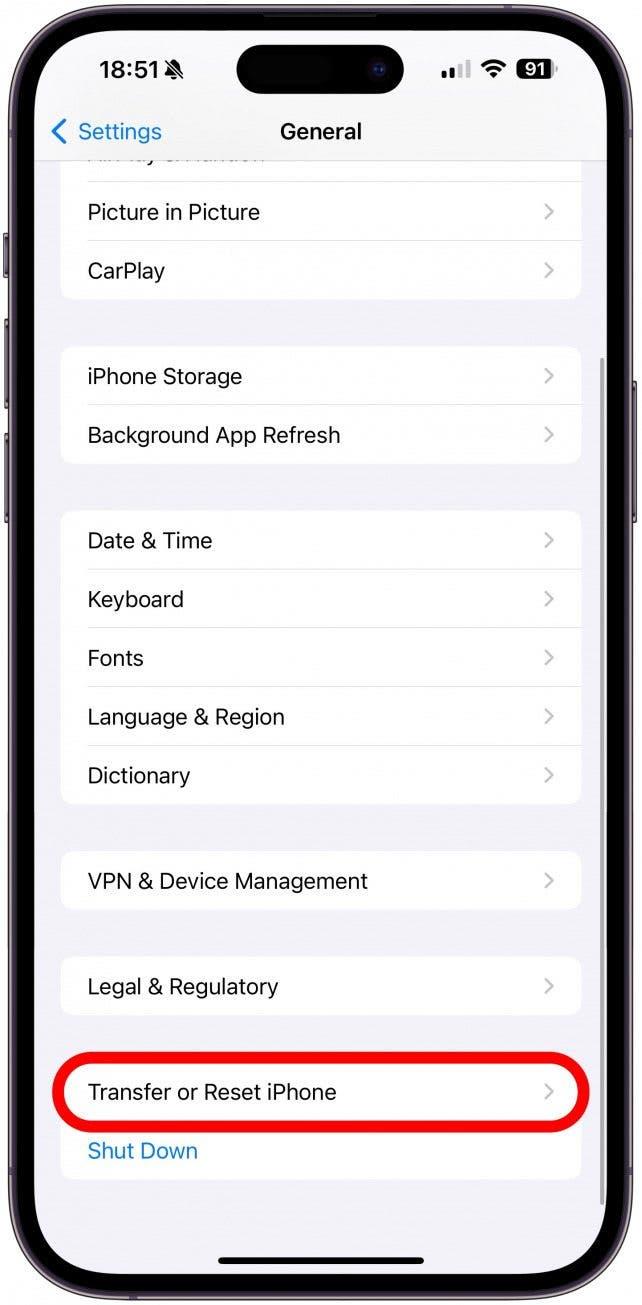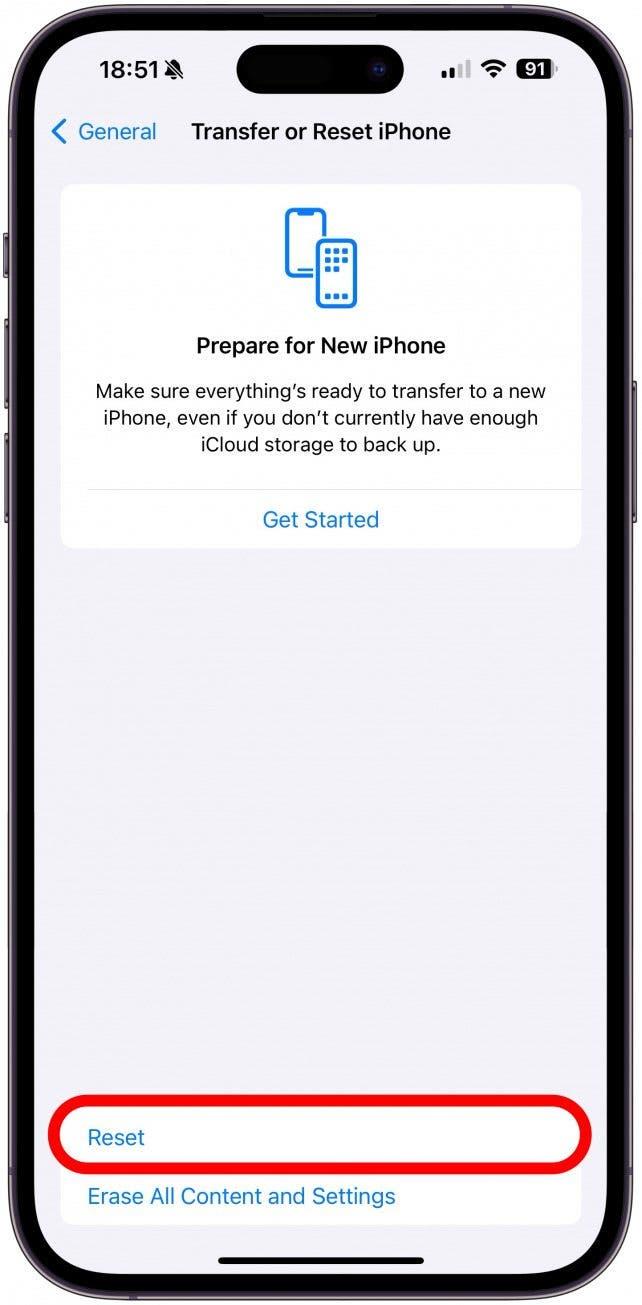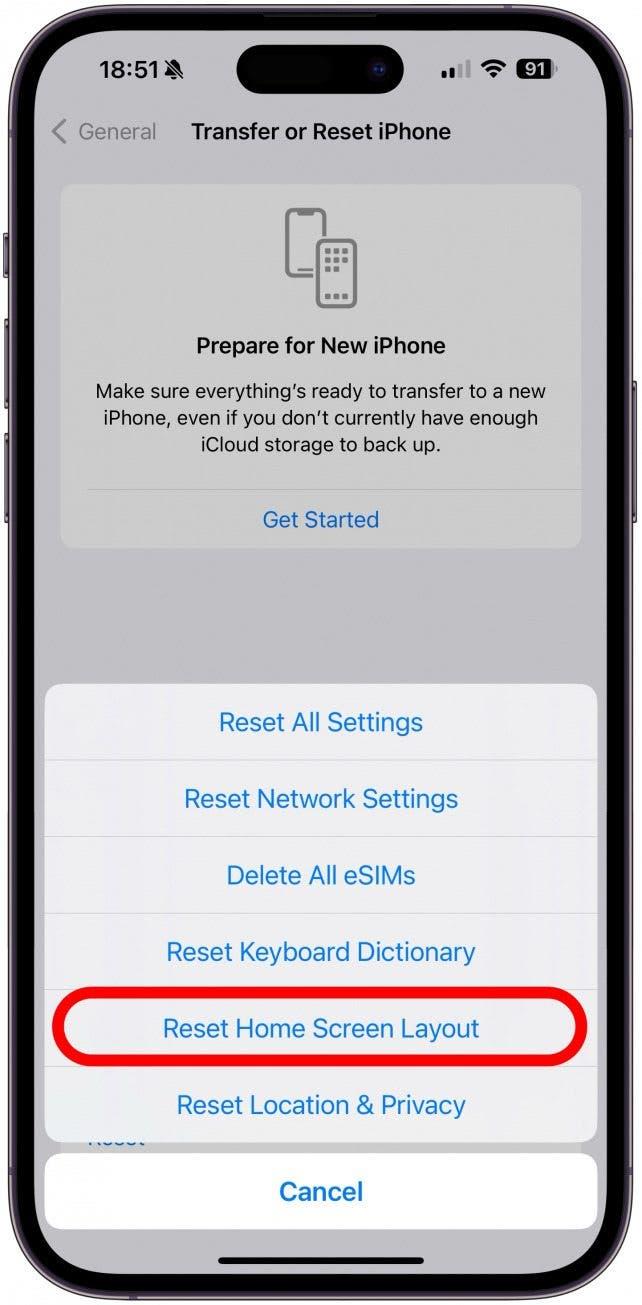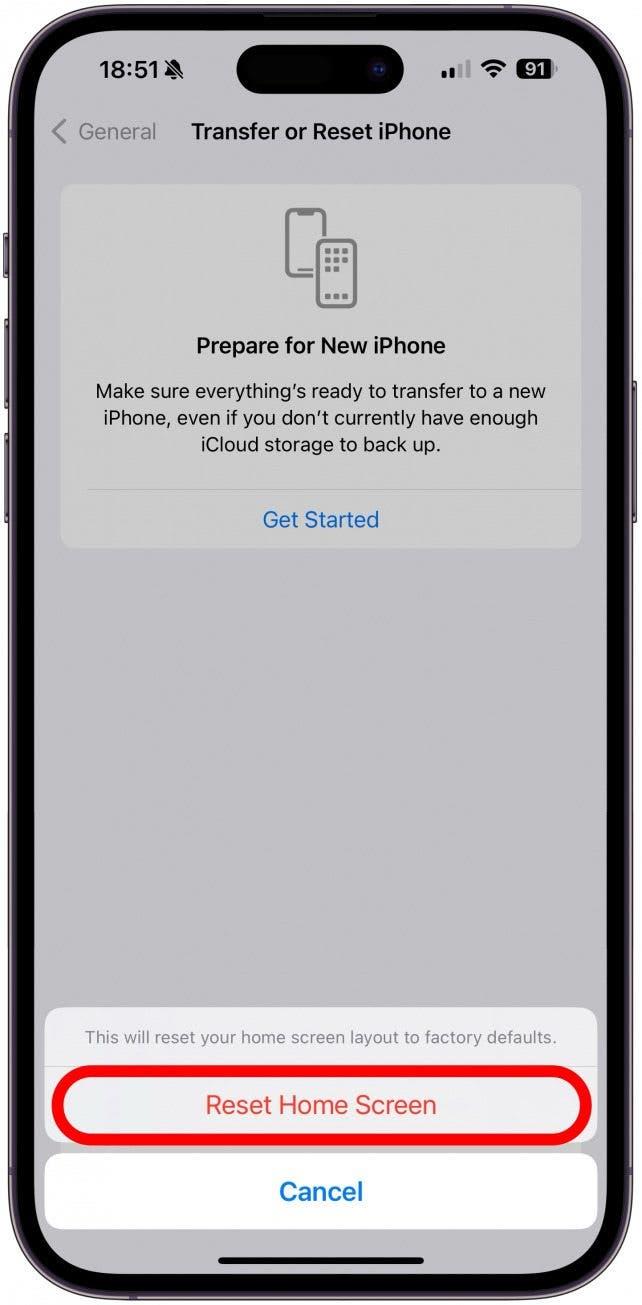هل ضبابية خلفية iPhone الخاصة بك؟ أو ربما تكون شاشة القفل بالكامل أو حتى الشاشة الرئيسية؟ هناك عدة أسباب تجعل هذا يحدث. في هذه المقالة ، سنغطي طرقًا لإلغاء شاشة أو خلفية ، سواء كان ذلك يحدث بسبب بعض ميزات iPhone أو إعدادات غير صحيحة أو خلل في البرنامج.
لماذا هو ضبابية على الشاشة الرئيسية؟
هناك العديد من الأسباب التي تجعل شاشة القفل أو الشاشة الرئيسية أو الخلفية ضبابية. في بعض الحالات ، يتم عدم وضوح التأثير عن طريق التصميم ، ولكن يمكن أن يكون ناتجًا أيضًا عن إعدادات معينة أو خطأ غير متوقع. فيما يلي أسباب تطهير خلفية iPhone:
- عندما تقوم بإنشاء شاشة قفل جديدة وتعيينها كزوج خلفي ، ستكون خلفية ضبابية بشكل افتراضي. هذا صحيح بالنسبة للصور ، الرموز التعبيرية ، وأنواع أخرى من شاشات القفل. إذا كانت هذه هي المشكلة التي تواجهها ، فيمكنك بسهولة تخصيص خلفيةك وإيقاف تشغيل الضبابية .

- من الممكن أيضًا أن تستخدم صورة ذات جودة سيئة لورق الجدران الخاص بك. أو ، إذا كان الجزء العلوي أو الأسفل أو اليسار أو يمين شاشة قفل الصور ضبابية ، فقد تستخدم صورة صغيرة جدًا لتناسب شاشتك. ومع ذلك ، ستظل قادرًا على التكبير خارج الحدود ، مما تسبب في ظهور أجزاء من الصورة غير واضحة بدلاً من الظهور. يمكنك التحقق من ذلك عن طريق تخصيص شاشة القفل والتكبير على الصورة لمعرفة ما إذا كان يبدو أفضل بهذه الطريقة.
- إذا كنت تستخدم عنصر واجهة مستخدم كبيرة على شاشة القفل الخاصة بك ، افتح مجلد من التطبيقات على شاشتك الرئيسية ، أو قم بضغط عنصر واجهة مستخدم أو مكدس ذكي على جهاز iPhone الخاص بك ، يصبح كل شيء في الخلفية ضبابية مؤقتًا. ما عليك سوى التمرير لأعلى أو اضغط على الخلفية للعودة إلى شاشة القفل العادية أو الشاشة الرئيسية.
- وضع تركيز النوم هو ميزة أخرى تطمس شاشتك حسب التصميم. نظرًا لأن الغرض من وضع السكون هو منع الانحرافات على شاشتك والسماح لك بالنوم ، فإنه يخفف تلقائيًا ويمسح شاشة القفل. الطريقة الوحيدة لإصلاح ذلك هي إيقاف تشغيل وضع السكون أو إيقاف مشاركة أوضاع التركيز عبر الأجهزة بحيث يمكنك استخدام وضع السكون على جهاز iPad أو MacBook دون ظهوره على جهاز iPhone الخاص بك.
- يمكن أن تؤدي أوضاع التركيز الأخرى أيضًا إلى تحطيم شاشتك ، ولكن يمكنك تخصيصها وتبديل إعداد شاشة قفل Dim . سأريكم كيفية القيام بذلك في الخطوات أدناه.
- إذا لم يساعد أي من هذا ، فقد تكون المشكلة خللًا أو خللًا تقنيًا. لإصلاح ذلك ، ابدأ بإعادة تشغيل جهاز iPhone الخاص بك ، أو التحديث إلى أحدث iOS ، أو ، كحل أخير ، إعادة تعيين تصميم الشاشة الرئيسية ، والتي ستزيل أي تخصيص على شاشتك الرئيسية.
كيفية إصلاح شاشة Blurry على iPhone: قم بإيقاف تشغيل شاشة قفل قاتمة
إذا كانت شاشة قفل الضبابية ناتجة عن وضع التركيز ، مما يعني أنه يحدث فقط عند تشغيل وضع تركيز معين ، يمكنك تغيير بعض الإعدادات لإصلاحه. تذكر أنه لا يمكنك تحرير هذا الإعداد في وضع تركيز النوم. لإيقاف ميزة شاشة قفل Dim في أوضاع التركيز الأخرى:
 اكتشف ميزات iPhone الخاصة بـ iPhone Tip Tip Tip Daily (مع لقطات شاشة وتعليمات واضحة) حتى تتمكن من إتقان iPhone في دقيقة واحدة فقط في اليوم.
اكتشف ميزات iPhone الخاصة بـ iPhone Tip Tip Tip Daily (مع لقطات شاشة وتعليمات واضحة) حتى تتمكن من إتقان iPhone في دقيقة واحدة فقط في اليوم.
- أفتح الإعدادات .

- انقر فوق التركيز .

- حدد وضع التركيز الذي يدوس شاشة القفل.

- النقر على الخيار .

- تبديل شاشة قفل خافت .

كيفية إعادة تعيين تخطيط الشاشة الرئيسية
يجب أن يكون إعادة تعيين تخطيط الشاشة المنزلية منتجًا أخيراً لأنه سيزيل أي تخصيص قمت بتدبيرها على شاشتك الرئيسية ، وقد يكون ذلك مؤلمًا لإعادة تنظيم شاشتك الرئيسية من نقطة الصفر. قد ترغب فيالتواصل مع دعم عملاء Apple قبل أن تجرب ذلك ، ولكن إذا كنت واثقًا من ذلك ، فسيحول هذا التبخير:
تحذير
إذا كانت شاشة Blurry ناتجة عن خلل تقني أو خطأ في البرامج ، فلن يقوم هذا بإصلاحه. قد يكون من الجيد الانتظار حتى يكون هناك تحديث جديد للبرنامج قبل إعادة تعيين إعدادات الشاشة الرئيسية.
- افتح الإعدادات واضغط على عام .

- قم بالتمرير إلى القاع وحدد نقل iPhone أو إعادة تعيينه .

- اضغط على إعادة تعيين .

- حدد إعادة تعيين تخطيط الشاشة الرئيسية .

- أخيرًا ، إذا كنت متأكدًا ، انقر فوق إعادة تعيين الشاشة الرئيسية للمتابعة.

أنت تعرف الآن الأسباب العديدة التي تجعل شاشتك الرئيسية ضبابية. أو لماذا ترى خلفية ضبابية/ضبابية أو خلفية أو شاشة قفل. بعد ذلك ، تعلم كيفية إيقاف شاشة القفل الخاصة بك من التغيير العشوائي .
التعليمات
- كيف تحذف خلفية على iPhone؟ إن أسرع طريقة لحذف خلفية iPhone الخاصة بك هي النقر على شاشة القفل والتمرير لأعلى لحذفها. هذا أيضا حذف خلفية المقابلة. إذا كنت لا ترغب في حذف شاشة القفل ، تحقق من كيفية تغيير شاشة القفل على iPhone بدلاً من ذلك.
- كيف يتم طمس الخلفية على iPhone؟ يمكنك إما طمس خلفية صور الصور في تطبيق الصور أو طمس خلفية خلفيات في إعدادات تخصيص شاشة القفل.
- كيف تجعل صورة خلفية ملائمة على iPhone؟ عندما تقوم بتخصيص شاشة قفل الصور ، يمكنك أن تقلص أو تكبير لجعل الصورة مناسبة بشكل صحيح. ضع في اعتبارك أنه لا تصنع كل صورة شاشة أو خلفية رائعة ؛ صورة عمودية تناسب أفضل عند النظر في الأبعاد.